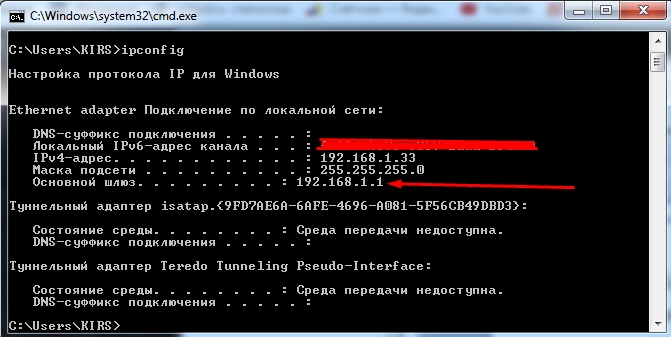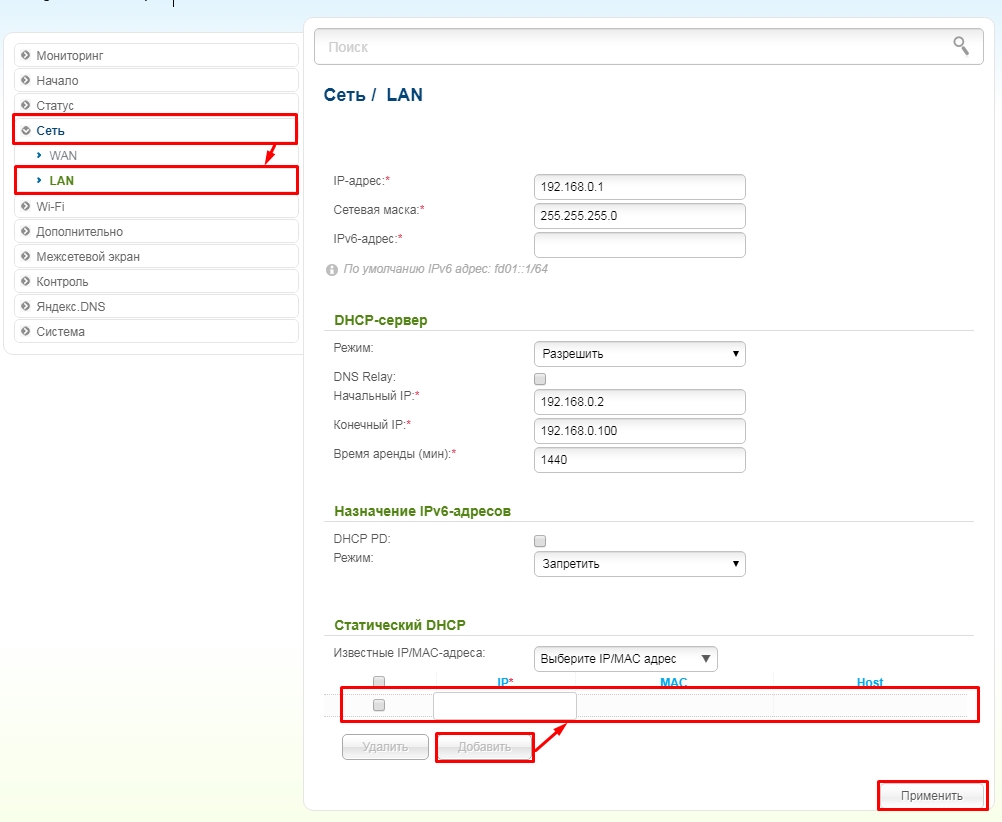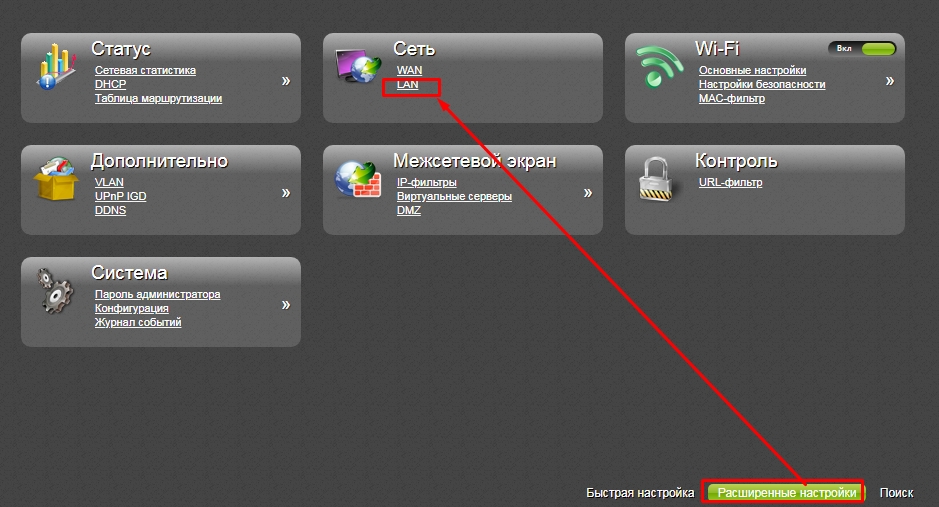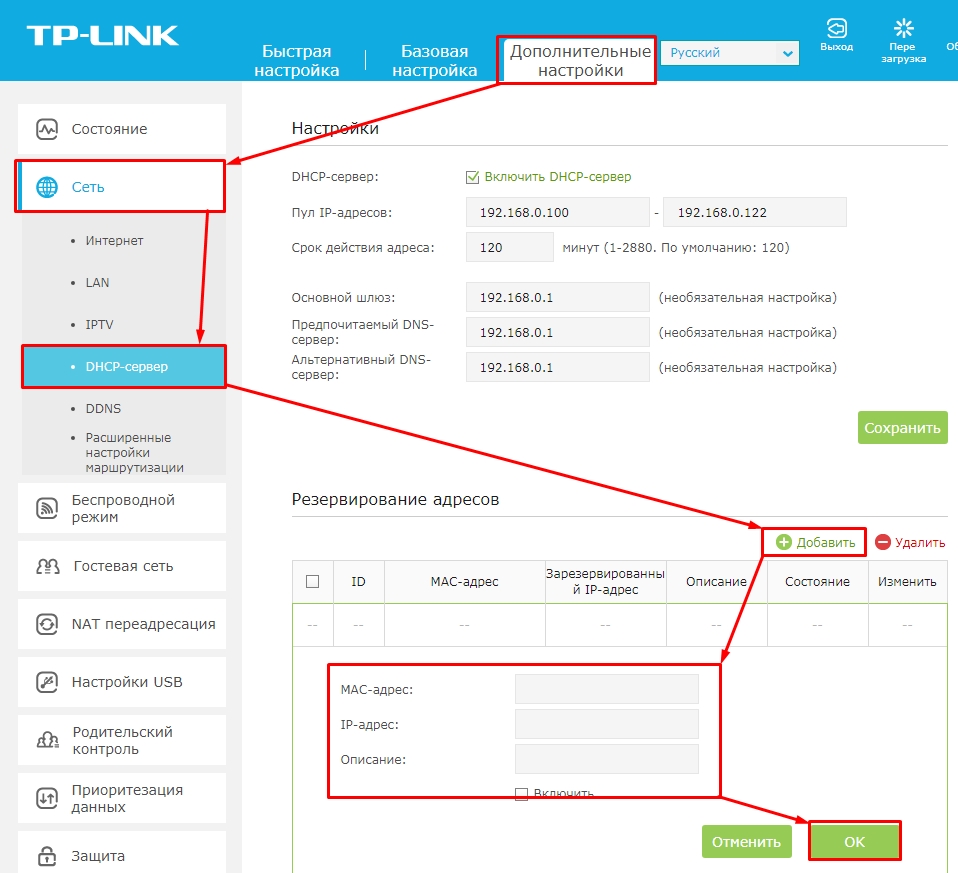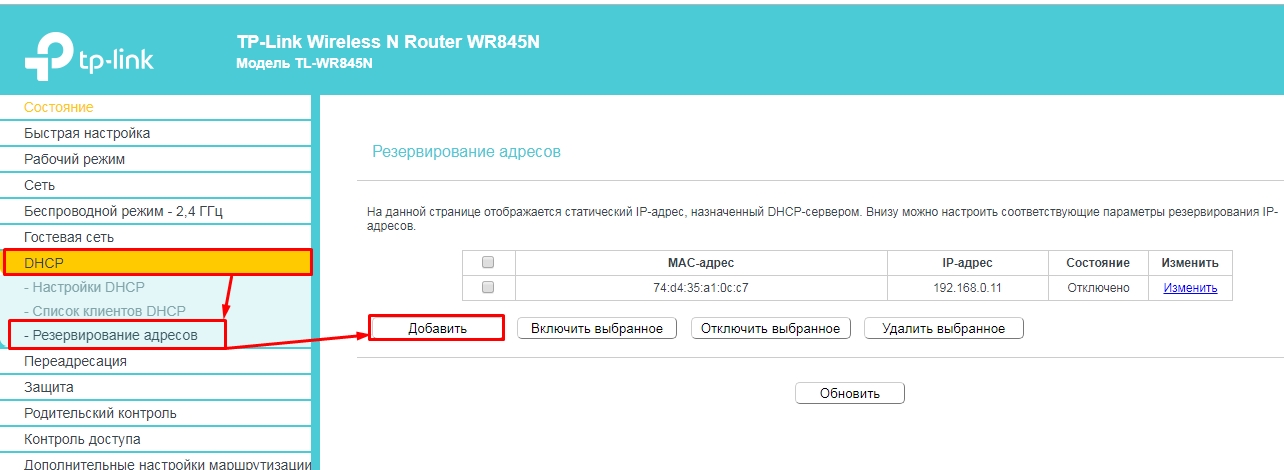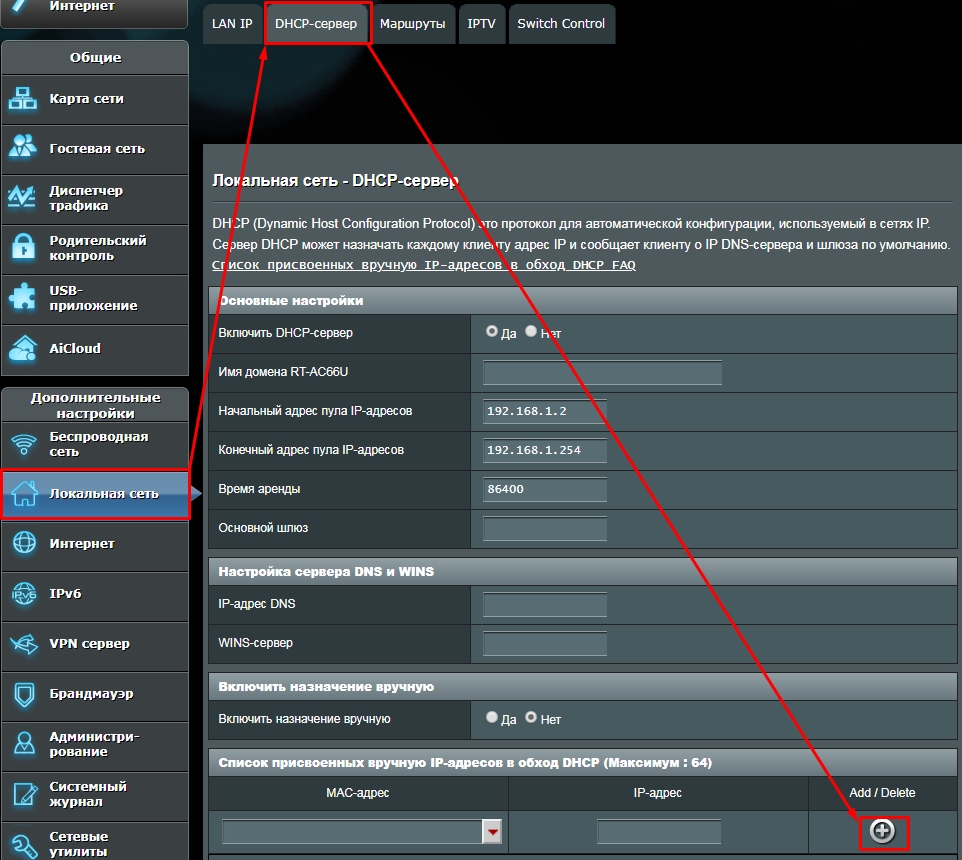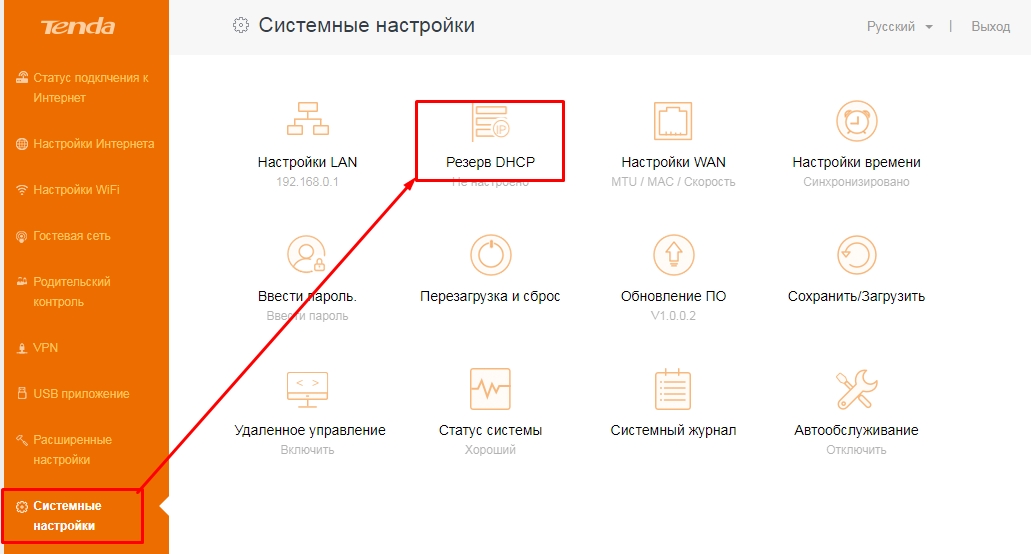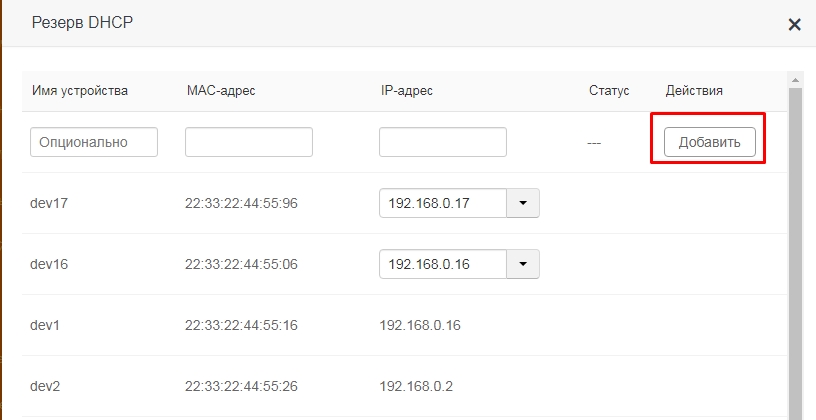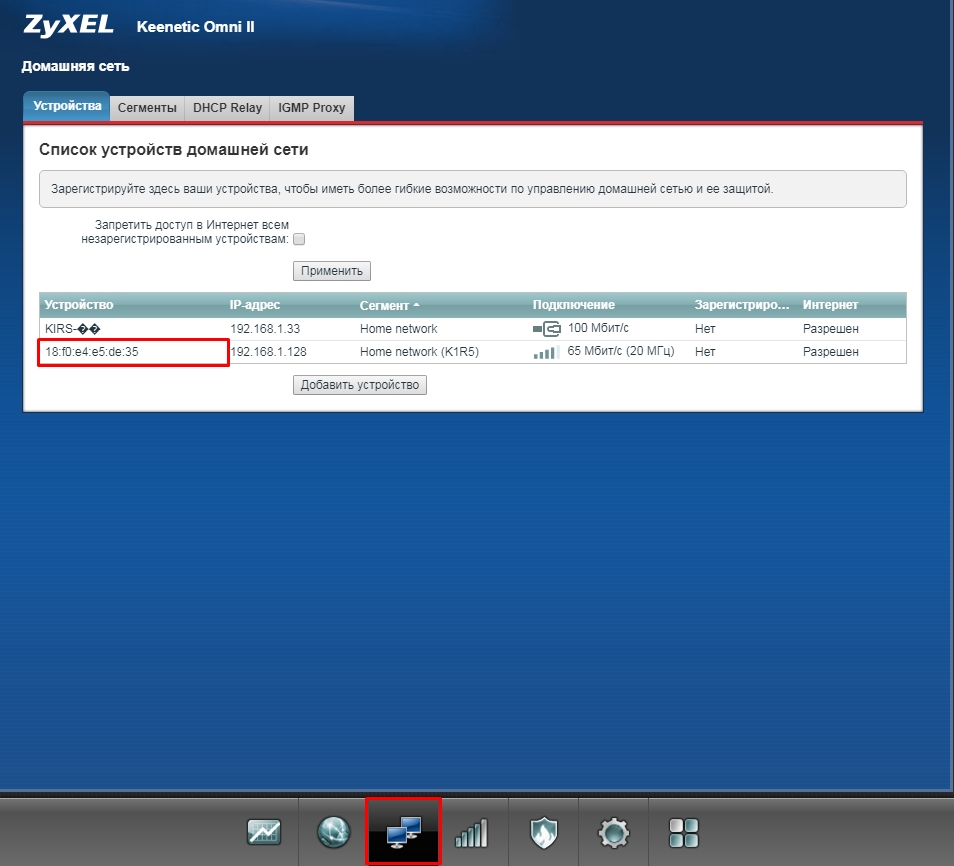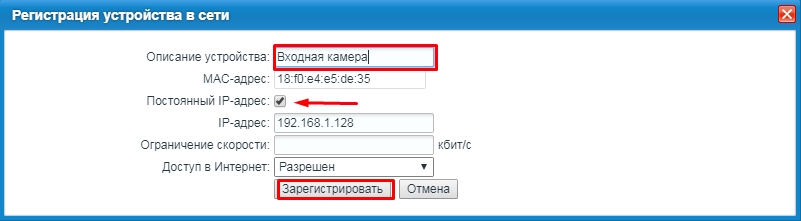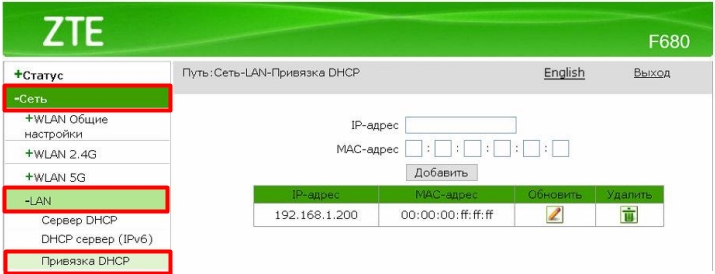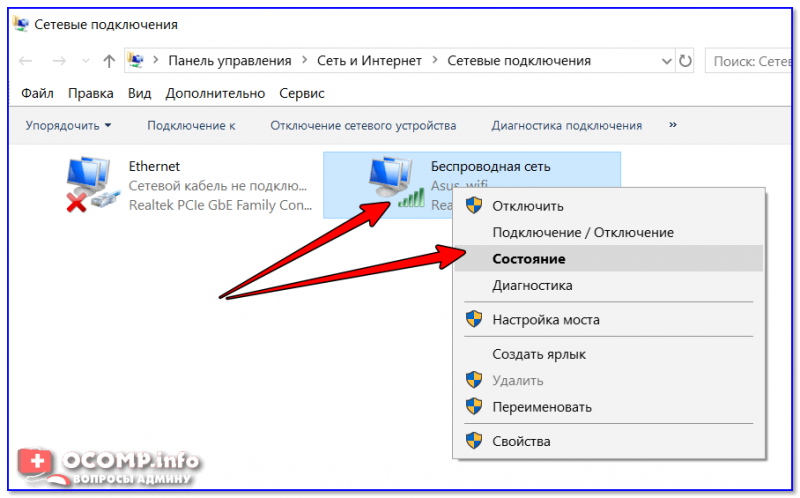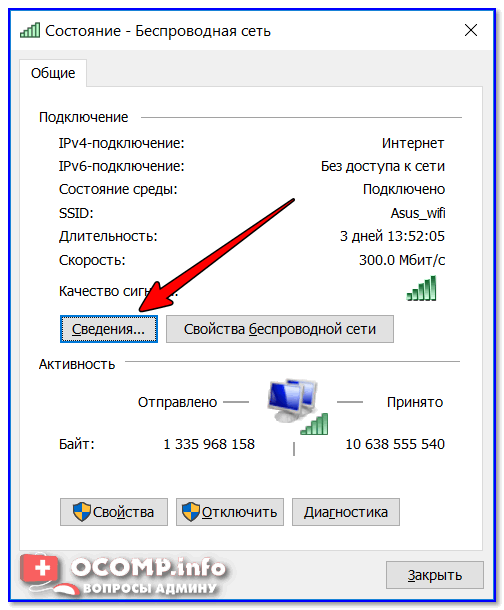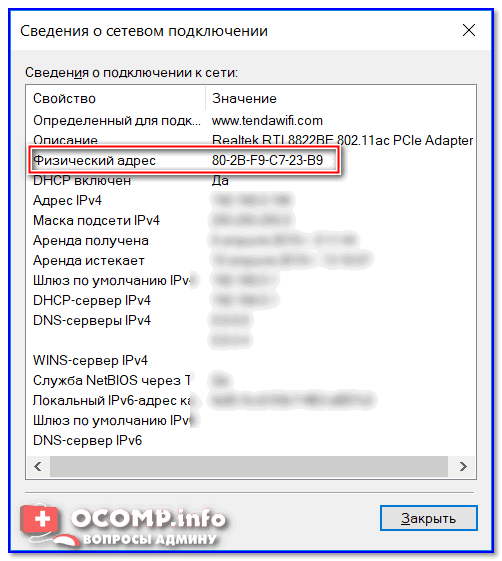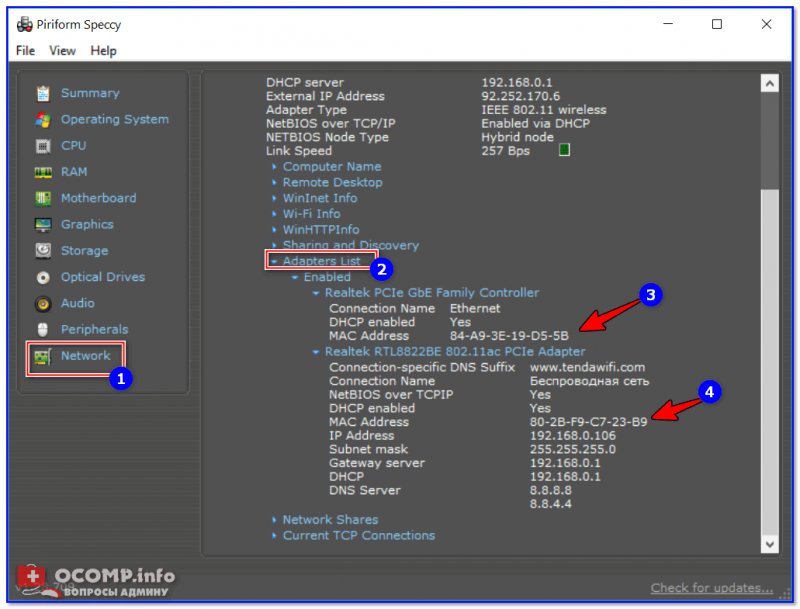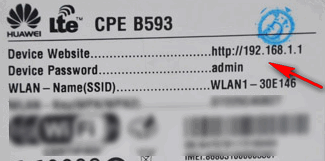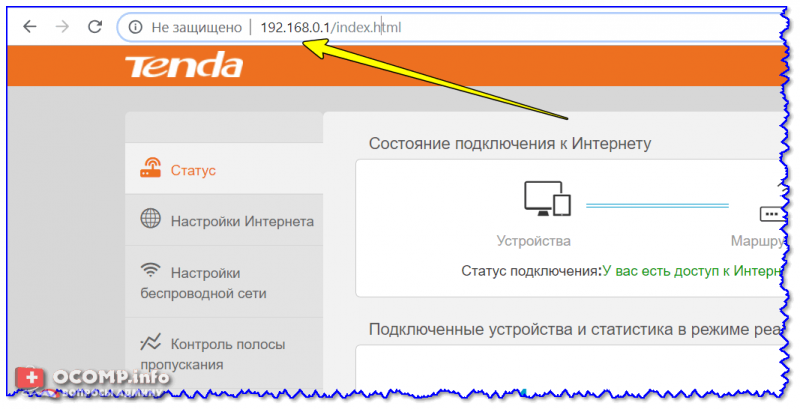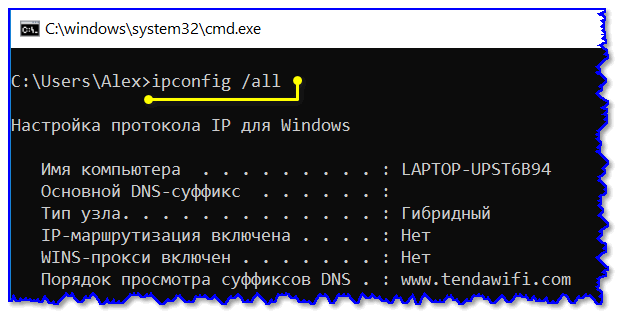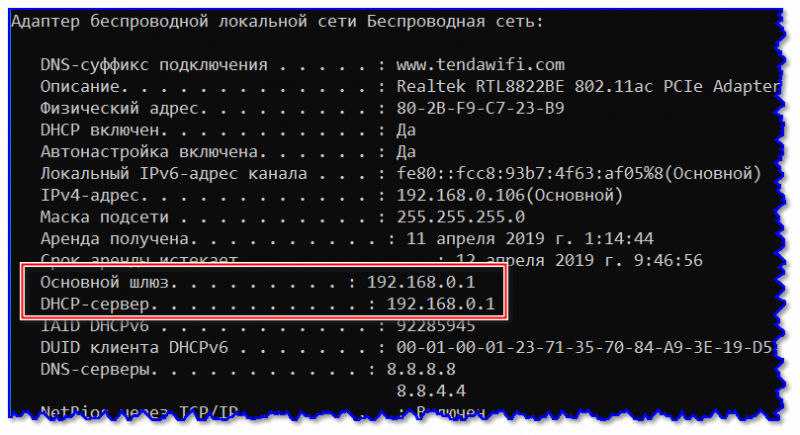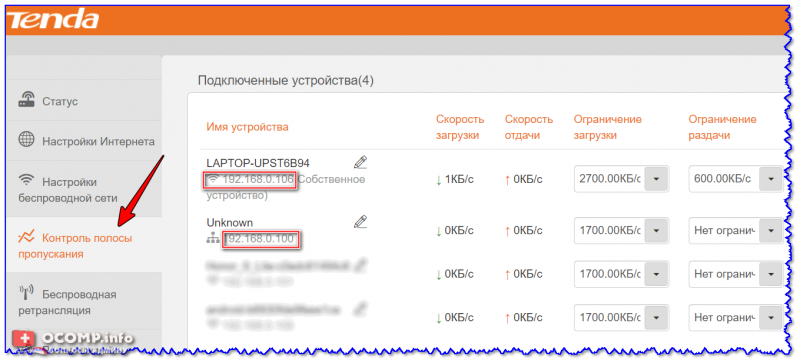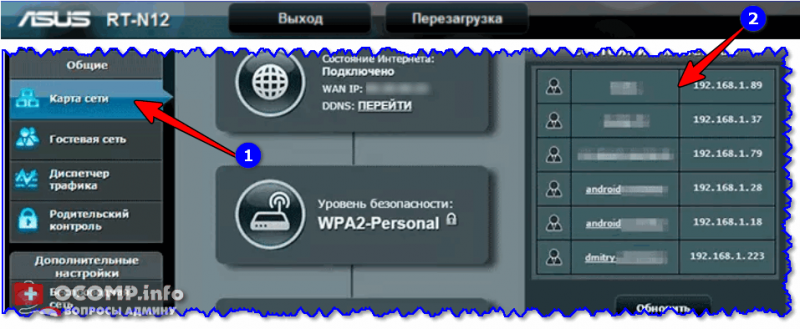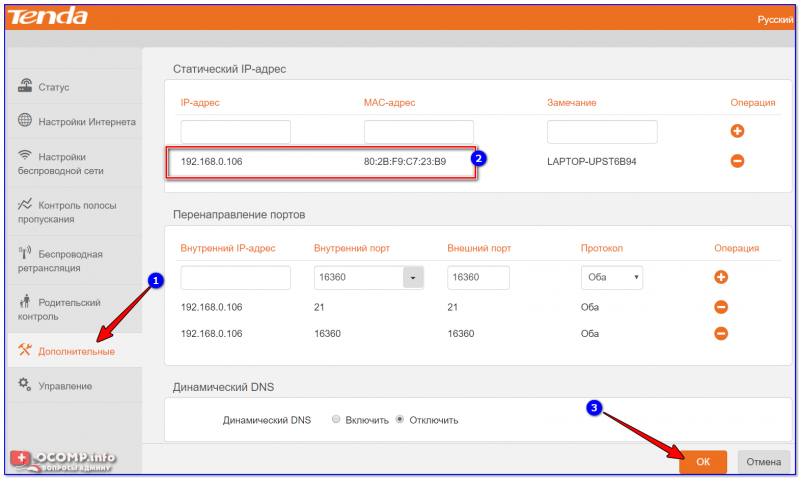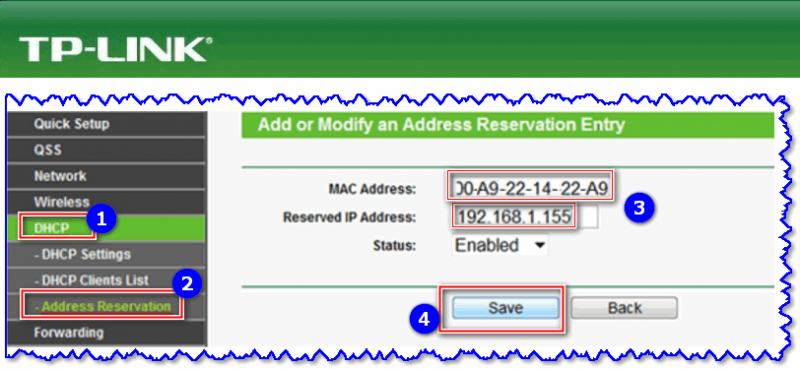Приветствую, добрый путник интернета! Зашёл ты к нам на огонек не просто так, а узнать тайну настройки статического IP адреса на роутере и других локальных аппаратов. В статье я расскажу полную инструкцию по всем известным моделям: от подключения до точной конфигурации. Входе беседы, вы можете в любой момент обратиться ко мне через комментарии – которые находятся под статьёй.
Содержание
- IP роутера
- Настроить статические IP адреса локальных устройств
- D-Link
- TP-Link
- ASUS
- Tenda
- Zyxel Keenetic
- ZTE
- Задать вопрос автору статьи
И тут сразу нужно уточнить, что у маршрутизатора есть два IP. Так как он является неким шлюзом, то у него есть как внешний IP, так и внутренний или локальный. Именно за счет локального с ним способны общаться другие внутренние устройства: телефоны, планшеты, телевизор, компьютер и т.д.
Изначально локальный IP уже статический. Но это логично, так как если бы он был динамическим, то в один прекрасный момент все аппараты отвалились от сети. Стандартный IP можно посмотреть на бумажке, которая находится под корпусом. Или вбить команду «ipconfig» в компьютер, который подключен к интернет-центру.
А вот внешний IP адрес как раз чаще всего является динамическим и раз в какое-то время обновляется. Сделать его статическим может только провайдер, но стоит это будет чуть дороже стандартного тарифа. Поэтому об этом стоит узнать именного у поставщика услуг.
Настроить статические IP адреса локальных устройств
И вот тут мы подошли к тому, чтобы назначить всем вашим локальным сегментам определенный IP. Очень часто это требуется на предприятии или для проброса порта на внутреннюю камеру видеонаблюдения, чтобы иметь на неё доступ из интернета. Поводов достаточно много.
Для начала вы должны уже быть подключены к интернет-центру по кабелю или по Wi-Fi. После этого вам нужно с подключенного компьютера, ноутбука, планшета или телефона – открыть Web-браузер и вписать «АйПи» или DNS маршрутизатора. Адрес по умолчанию находится на той же самой бумажке под корпусом. Далее будут инструкции по разным моделям роутеров.
D-Link
На старой прошивке нужно выбрать «Сеть» – «LAN». Далее в самом низу в разделе «Статический DHCP» добавляем устройство, введя MAC и IP. Здесь же можно присвоить роутеру другой статический IP, если кому было нужно.
В новой прошивке все примерно тоже самое, только сначала нужно перейти в «Расширенные настройки» и в разделе «Сеть» нажать «LAN».
TP-Link
На новой прошивочке выбираем сверху вкладку «Дополнительные настройки» – «Сеть» – «DHCP-сервер». Теперь нажимаем «Добавить» и вводим данные, а в конце сохраняемся.
На старой же прошивке – «DHCP» – «Резервирование адресов» и жмём кнопку «Добавить».
ASUS
«Локальная сеть» – «DHCP-сервер». Нажимаем в самом низку на плюсик.
Tenda
«Системные настройки» – «Резерв DHCP»
Тут также есть возможность не вписывать данные, а выбрать из подключенных.
Zyxel Keenetic
Нажимаем на раздел «Домашняя сеть». Далее во вкладке «Устройства» вы увидите все подключенные устройства. Вы можете добавить устройство вручную, нажав на кнопку ниже.
Или вы можете просто задать статический адрес уже подключенному устройству. Надо просто нажать на него, выбрать «Постоянный IP-адрес». Также можно написать описание устройства, для удобства. В самом конце нажмите «Зарегистрировать».
ZTE
На моделях ZTE открываем раздел «Сеть» – «LAN» – «Привязка DHCP». Теперь вводим IP и MAC-адрес вручную. МАК адрес компьютера или ноутбука можно посмотреть через консоль Windows и команду:
ipconfig /all
Вам нужна строчка «Физический адрес». Если же вам нужен MAC-адрес другого устройства (например, камеры или коммутатора) – то его можно посмотреть на этикетке, которая наклеена на сам аппарат (обычно лепится на дно) или в настройках.
Время на прочтение
5 мин
Количество просмотров 66K
Disclaimer
Я не являюсь сетевым инженером, я просто студент, который решил записать свои действия, чтобы поделиться со знакомыми и не забыть, что я вообще делал. Буду очень рад если меня поправят в комментариях. Этот конспект написан по другим статьям с различных ресурсов, прошу поддержать авторов тех гайдов, у них некоторые моменты расписаны более подробно и возможно вам подойдет именно их статья.
Буду стараться писать очень подробно, чтобы человек, знающий столько сколько я в начале своего пути, все понял.
Вступление
Мне очень давно хотелось поднять видимый извне сервер в своей домашней локальной сети, чтобы использовать его для pet проектов или же возможно для сайта-визитки.
Возникает вопрос: почему не использовать для этого самую простую VPS и не тратить мощности своего компьютера? Ответ очень прост: статический белый ip у меня уже был и давно, а в качестве сервера я решил использовать не основной пк а старый ноутбук. Поэтому дополнительных затрат не предвиделось.
Что мы имеем?
Для справки, на момент написания публикации (2021) стоимость минимальной VPS на доверенном ресурсе — 400 руб. , стоимость белого ip у моего провайдера — 179 руб.
-
Ноутбук (intel core i5 M 560 2,67 GHz, 4/60Gb) с установленной Ubuntu Server 20.04.3 (для создания установочной флешки советую использовать rufus (win) или balenaEtcher (os x)
-
роутер провайдера с подключенным пакетом «статический ip адрес»
-
второй компьютер для тестов (все что делается через браузер можно, конечно, сделать и на телефоне, вопрос удобства)
-
хорошая музыка чтобы процесс не был скучным
Какая цель?
Сделать python3 flask (взял для простоты) сервер доступный из вне.
Установка постоянного локального адреса на сервер
Приступим. Во-первых установим постоянный ip для нашего сервера в локальной сети. По идее изначально используется DHCP (протокол, по которому каждое устройство в сети получает относительно случайный ip адрес, а нам нужен постоянный для сервера, чтобы роутер всегда знал куда отправлять внешние запросы)
-
Смотрим интерфейс, который мы используем, с помощью
ifconfig -
В зависимости от того какой тип соединения мы используем (кабель или wi-fi) выбираем файл в катологе
/etc/netplanИ настраиваем его примерно так:
network: ethernets: ethx: dhcp4: no dhcp6: no addresses: [192.168.1.200/24, ] gateway4: 192.168.1.1 nameservers: addresses: [192.168.1.1, ] version: 2ethx— название нашего устройства по которому идет подключениеЗдесь важно понимать что означают строки:
-
addresses(6) — адрес нашего сервера в локальной сети, как раз то что мы делаем постоянным/24означает маску сети (255.255.255.0), в данной ситуации первые 3 числа должны совпадать с локальным адресом роутера, а последнее число произольно. Я выбрал адрес 192.168.1.200 -
gateway4— шлюз нашей сети, то есть роутер. Его адрес 192.168.1.1, обычно он общий для всех роутеров одного провайдера, так что погуглите (иногда его адрес указывается там же где и пароль от wi-fi) -
в строке
nameservers: addresses(9) указываем тот же адрес что и вgateway4(простите, но я беспонятия что это) -
dhcp4: noиdhcp6: noуказывают, что мы не будем использовать протокол DHCP
-
На этом этапе возможно потребуется проверка:
-
На сервере:
sudo tcpdump -i ethx icmp and icmp[icmptype]=icmp-echoЧтобы следить за тем кто нас пингует.
-
И пингуем его с другого пк внутри локальной сети по адресу
192.168.1.200.
Также строит проверить есть ли доступ к интернету у нашего ноутбука-сервера: используем команду ping с доменом google.com.
Все это подробно описано в этой статье для Ubuntu, для других дистрибутивов гуглите «Установка статического ip <название дистрибутива>».
Все работает? Идем дальше!
Рассказываем роутеру про сервер
Теперь наш сервер знает, что мы имеем дело с постоянным ip и не используем протокол DHCP. Самое время рассказать роутеру, что внешние запросы нужно отправлять на сервер. Чтобы получить доступ к настройкам роутера вбиваем в поисковую строку его ip адрес.
Есть два варианта:
-
Установить DMZ зону внутри настроек роутера и указать туда локальный адрес нашего сервера. Этим действием мы делаем наш сервер публичным и теперь любой может попробовать подключиться к нему.
-
Пробросить порты нужных нам ресурсов через роутер на сервер (перенаправление портов). Не забудьте порт SSH (22) и flask (5000)
Попробуйте пингануть его из внешней сети.
Все норм? Теперь наш сервер виден из вне, самое время подумать о безопасности.
Защита сервера
Я буду настраивать SSH, Firewall и fail2ban по вот этому очень хорошему гайду. (еще раз, моя цель не скопипастить все что я нашел, а собрать все в одно место, чтобы не забыть) Я делаю все для Ubuntu Server, но в том гайде есть для CentOS и Red Hat.
Во-первых сделаем еще одного пользователя помимо root (1), зададим ему пароль (2) и разрешим использовать root привелегии через sudo (3):
useradd [options] <username>
passwd <username>
usermod -aG sudo <username>SSH
Настраивайте по инструкции в статье упомянутой выше. Там мне совсем нечего добавить, кроме подроностей о public и private ключах:
-
ssh-keygen -t rsaгенерирует 2 ключа открытый (тот что имеет .pub) и приватный который (не имеет такого расширения) -
Открытый ключ отправляется на сервер в файл
authorized_keysв папке/.sshв домашней директории пользователя (/home/username/.shh/authorized_key)Для этого можно использовать команду:
cat ~/.ssh/id_rsa.pub | ssh root@ip-адрес-сервера 'cat >> ~/.ssh/authorized_keys'
-
Закрытый ключ используется для аутентификации, скопируйте его куда-нибудь чтобы не потерять
Использовать ключ для входа можно командой:
ssh -i <путь к ключу> <имя пользователя>@<адрес сервера>Важно отключить аутентификацию по паролю иначе мы все это делали зря.
Firewall
Используя проброс портов мы разрешаем доступ к нашему серверу лишь посредством подключений к определенным портам, но DMZ зона допускает почти все типы запросов. Используя DMZ зону нам строит поднять FireWall на сервере, который как раз и ограничит количество портов которые могут принимать внешние запросы.
Разрешим использование SSH (1) и порта 5000 (2) в ufw (Firewall), и запустим Firewall (3):
sudo ufw allow ssh
sudo ufw allow 5000/tcp
sudo ufw enableПодняв FireWall важно не забыть разрешить доступ к порту SSH (22) и порту Flask (5000) (ну или другого ПО, которое мы собираемся использовать). Я забыл и долго не понимал, почему мой сервер не отвечает.
На сайте хорошо разобраны команды для управления Firewall-ом.
Fail2ban
Fail2ban ограничивает количество попыток подключения, это сильно усложнит подбор аутентификационных данных SSH.
Для начала установим его (1) и запустим (2, 3):
sudo apt install fail2ban
systemctl start fail2ban
systemctl enable fail2banТеперь можем настроить его, используя эти конфигурационные файлы:/etc/fail2ban/fail2ban.conf и /etc/fail2ban/jail.conf. Во втором находятся ограничения на количество подключений за определенный промежуток времени и время бана.
Теперь сделаем проверку более сложного уровня
-
Установим flask и python3:
sudo apt install python3 sudo apt install pip pip install flask -
Скопируем код тестового сервера с сайта в файл
server.py:from flask import Flask app = Flask(__name__) @app.route("/") def hello_world(): return "<p>Hello, World!</p>"Находясь в директории с этим файлом, запустим сервер:
export FLASK_APP=server.py flask run -h <локальный адрес нашего сервера> -p 5000Сервер запущен и теперь мы можем попробовать подключиться к нему с внешнего устройства прямо через строку в браузере, вводя внешний адрес нашего роутера, к примеру:
94.123.45.70:5000/Если все работает мы должны увидеть строку «Hello, World!». Не заработало? Пройдитесь по моим заметкам в этом гайде еще раз.
Источники
-
Как веб-сервер на своём компьютере сделать доступным для других
-
https://1cloud.ru/help/security/ispolzovanie-utility-ufw-na-inux
-
https://flask.palletsprojects.com/en/2.0.x/quickstart/
-
https://firstvds.ru/technology/dobavit-ssh-klyuch
-
https://habr.com/ru/company/vdsina/blog/521388/
-
https://adminguide.ru/2018/09/24/ubuntu-server-18-04-установка-статического-ip/
-
Настройка роутера к белому IP-адресу – важный шаг для обеспечения стабильного и безопасного подключения к сети Интернет. Когда роутер подключен к белому IP-адресу, ваша сеть получает прямое соединение с Интернетом, без участия провайдера. Это позволяет обойти некоторые ограничения, улучшить скорость соединения и повысить безопасность.
Чтобы настроить роутер к белому IP-адресу, вам понадобится знать несколько ключевых шагов. Во-первых, вам потребуется выделенный статический IP-адрес. Это уникальный идентификатор, который используется для идентификации вашей сети в Интернете. Во-вторых, вам нужно будет настроить роутер для работы с этим IP-адресом.
Один из самых распространенных способов настройки роутера к белому IP-адресу – использование протокола PPPoE (Point-to-Point Protocol over Ethernet). Для этого вам потребуется получить у провайдера имя пользователя и пароль для подключения к Интернету. Затем вы должны будете ввести эту информацию в настройках роутера. После этого роутер будет подключаться к Интернету через ваш статический IP-адрес.
Настройка роутера к белому IP-адресу может показаться сложной задачей, но, следуя подробной инструкции, вы сможете справиться с ней без лишних проблем. Помните, что правильная настройка роутера к белому IP-адресу может повысить безопасность вашей сети и улучшить качество интернет-соединения.
В этой статье мы расскажем вам, как настроить роутер к белому IP-адресу с использованием протокола PPPoE. Мы рассмотрим все необходимые шаги, начиная с получения статического IP-адреса и заканчивая настройками роутера. Мы также предоставим вам полезные советы и рекомендации, которые помогут вам успешно настроить роутер и наслаждаться быстрым и стабильным подключением к Интернету.
Как правильно настроить роутер к белому IP?
Вот пошаговая инструкция, как правильно настроить роутер к белому IP:
1. Подключите роутер
Подключите роутер к вашему провайдеру интернет-соединения. Обычно это делается через кабель, подключенный к порту WAN роутера.
2. Войдите в настройки роутера
Откройте любой веб-браузер на вашем компьютере и введите IP-адрес роутера в адресной строке. Часто таким адресом является 192.168.1.1 или 192.168.0.1. Если вы не знаете IP-адрес роутера, вы можете найти его в документации к роутеру или обратиться к вашему провайдеру интернета.
3. Введите имя пользователя и пароль
Введите имя пользователя и пароль для доступа к настройкам роутера. Эта информация обычно указывается на устройстве или в его документации.
4. Найдите раздел настройки WAN
Найдите раздел настроек WAN в настройках роутера. Обычно он расположен во вкладке «Network» или «Internet».
5. Введите данные от провайдера
Введите данные, предоставленные вашим провайдером интернета, в соответствующие поля раздела настройки WAN. Обычно это IP-адрес, подсеть, шлюз и DNS-серверы. Если вы не знаете эти данные, обратитесь к вашему провайдеру или проверьте информацию в документации роутера.
6. Сохраните изменения и перезагрузите роутер
После ввода всех необходимых данных, сохраните изменения и перезагрузите роутер. Это позволит вашему роутеру подключиться к белому IP-адресу и начать предоставлять общедоступный доступ к вашей сети и веб-сервисам.
После выполнения всех этих шагов ваш роутер должен быть настроен к белому IP-адресу. Если у вас все еще возникают проблемы с подключением или настройкой, рекомендуется обратиться к специалистам вашего провайдера интернета для получения дополнительной помощи.
Детальная инструкция по настройке
Настройка роутера на белый IP может показаться сложной задачей, но следуя пошаговой инструкции, вы сможете успешно выполнить все необходимые действия.
| Шаг | Описание |
|---|---|
| Шаг 1 | Подключите компьютер к роутеру с помощью Ethernet-кабеля. Убедитесь, что подключение стабильное. |
| Шаг 2 | Откройте веб-браузер и введите IP-адрес роутера в адресной строке. Обычно адрес выглядит как 192.168.0.1 или 192.168.1.1. Нажмите Enter, чтобы открыть страницу настроек роутера. |
| Шаг 3 | Вам может потребоваться ввести учетные данные для входа в систему роутера. Обычно это имя пользователя и пароль, указанные на коробке роутера или в его инструкции. |
| Шаг 4 | Найдите в меню настроек роутера раздел, отвечающий за подключение к Интернету. Обычно его название «WAN», «Интернет» или «Настройка подключения». |
| Шаг 5 | Выберите тип подключения «Статический IP» или «PPPoE» в зависимости от требований вашего провайдера интернет-услуг. |
| Шаг 6 | Введите все необходимые данные для настройки белого IP-адреса: IP-адрес, подсеть, шлюз и DNS-серверы. Проверьте эти данные с провайдером, чтобы убедиться, что они правильные. |
| Шаг 7 | Сохраните введенные настройки и перезагрузите роутер, чтобы изменения вступили в силу. |
| Шаг 8 | После перезагрузки роутера, проверьте подключение к Интернету, открыв веб-браузер и осуществив поиск. Если все было настроено правильно, вам должна отобразиться страница с результатами поиска. |
Следуя этой детальной инструкции, вы сможете правильно настроить роутер на белый IP и наслаждаться стабильным и высокоскоростным подключением к Интернету.

Наверное, многие, кто пользовался домашней локальной сетью, иногда сталкивались с тем, что необходимо узнать IP-адрес компьютера (например, для возможности сетевой игры, проброса портов, настройки какой-либо программы и др.).
Всё бы ничего, но если не задать спец. настройки в роутере — то при каждом подключении компьютера (ноутбука, телефона и др. устройств) к нему — IP-адрес будет изменяться. А значит вам вновь и вновь нужно узнавать IP и менять настройки (согласитесь, это не очень удобно даже если вы просто играете…).
Чтобы это исправить, и сделать IP-адрес постоянным (или как его еще называют статическим), необходимо проделать ряд нехитрых настроек. Ниже постараюсь их привести в пошаговом варианте (для простого восприятия, насколько это возможно) …
*
Настройка статического IP-адреса на роутере
ШАГ 1: узнаем MAC-адрес сетевого адаптера у компьютера
У каждой сетевого адаптера (прим.: это устройство, с помощью которого ПК/ноутбук/телефон получают доступ к сети) есть свой уникальный идентификационный номер. Представляет он из себя обычную текстовую строку, состоящую из букв и цифр.
Пример MAC-адреса: 00-1A-3F-F1-4C-C6
Так вот, наша задача — узнать MAC-адрес сетевого адаптера, с помощью которого ваш компьютер/ноутбук подключается к роутеру и получает доступ к сети. Рассмотрю ниже пару наиболее простых способов сделать это.
Способ 1
Нажмите сочетание клавиш Win+R (должно появиться окно «Выполнить»), и введите команду ncpa.cpl. Должно появиться окно со всеми сетевыми адаптерами.
ncpa.cpl — просмотр всех сетевых подключений
В моем случае их два: «Ethernet» (в данный момент не активен, обратите внимание на его значок на скрине ниже) и «Беспроводная сеть» (это адаптер Wi-Fi).
Вам нужно узнать MAC-адрес того сетевого адаптера, через которое осуществляется подключение к сети (обратите внимание, что неактивные адаптеры помечены красными крестиками). Для этого просто кликните по адаптеру правой кнопкой мышки и в контекстном меню выберите вкладку «Состояние».
Состояние беспроводной сети
Далее откройте вкладку «Сведения». См. скрин ниже.
Сведения сети
В графе «Физический адрес» и будет представлен MAC-адрес (в Windows просто используется другая аббревиатура…).
Физический адрес
В помощь!
MAC-адрес: что это и где его узнать — https://ocomp.info/mac-adres-gde-uznat-kak-klonirovat.html
Способ 2
Узнать практически всю подноготную о компьютере/ноутбуке можно с помощью спец. утилит. Весьма удобна и наглядна в этом плане Speccy (от создателей утилиты CCleaner; ссылка на нее приведена ниже, под скрином).
В Speccy достаточно открыть раздел «Network» и раскрыть вкладку «Adapter List»: в ней будут представлены все сетевые адаптеры и их MAC-адреса (обратите внимание также на строку «Connection Name» — это примечание помогает сориентироваться, если у вас несколько адаптеров).
Speccy — просмотр вкладки Network
В помощь!
Утилиты для просмотра характеристик компьютера — https://ocomp.info/harakteristiki-kompyutera.html#__AIDA_Speccy
ШАГ 2: вход в настройки роутера
Чтобы войти в настройки роутера — достаточно указать его IP-адрес в адресной строке браузера. Обычно эта информация указывается на самом роутере (достаточно посмотреть все наклейки на нем).
Наклейка на роутере — адрес и пароль для доступа
Ввод IP в адресную строку Chrome
В помощь! Как узнать IP-адрес роутера — https://ocomp.info/kak-uznat-ip-routera.html
Кстати, узнать IP-адрес роутера также можно с помощью командной строки. В ней достаточно использовать команду ipconfig /all (пример ниже).
ipconfig — узнаем IP роутера
Основной шлюз
В помощь!
Как зайти в настройки роутера — https://ocomp.info/kak-zayti-v-nastroyki-routera.html
ШАГ 3: пару слов о выборе IP
Разумеется, выбрать какой угодно IP-адрес (например, состоящий из одной цифры) нельзя. Если сказать технически, то IP-адрес должен быть включен в пул адресов DHCP. На практике все выглядит проще, покажу ниже ✌…
И так, в настройках роутера вы можете увидеть все устройства, подключенные к нему в данный момент времени. Обычно, эта информация находится в разделах «Карта сети», «Статус», «Контроль пропускания полосы» и пр. (см. скрины ниже).
Например, IP-адрес моего компьютера в текущий момент времени 192.168.0.106 (именно его можно и зафиксировать, т.е. сделать постоянным).
Просмотр подключенных устройств к роутеру (Tenda)
ASUS роутер — вкладка карта сети
ШАГ 4: настройка роутера (статический IP-адрес)
Теперь осталось только зарезервировать выбранный IP-адрес для MAC-адреса вашего сетевого адаптера (т.е. как только к роутеру будет подключаться устройство с определенным MAC-адресом — ему будет присваиваться установленный IP).
Сделать это можно в настройках DHCP (локальной сети). Покажу на примере нескольких роутеров.
Tenda
В разделе «Дополнительные» нужно ввести IP-адрес (см. шаг 3), MAC-адрес (см. шаг 1) и примечание (может быть любым). Далее нажать на значок «плюс» — строка будет добавлена (см. скрин ниже, она выделена красным).
Роутер Tenda — дополнительные настройки / Кликабельно
ASUS
Сначала необходимо открыть раздел «Локальная сеть» и перейти во вкладку «DHCP сервер». Далее в нижней части окна найти подраздел «Список присвоенных вручную IP-адресов в обход DHCP» и ввести необходимые значения (IP, MAC-адрес — см. шаг 1, 3).
Настройки ASUS роутера / Кликабельно
TP-LINK
Необходимо открыть раздел «DHCP/Address Reservation» (в русском прошивке — «DHCP/Резервирование адресов») и указать MAC- и IP-адрес. В принципе, все делается аналогично вышеприведенным вариантам.
TP-Link (англ. прошивка) — резервирование IP адреса по MAC-адресу
В помощь!
Как пробросить порты на роутере (открываем порты для игр, Skype, uTorrent и др. приложений) — https://ocomp.info/kak-probrosit-portyi-na-routere.html
*
На этом сегодня все, удачи!
✌


Совсем недавно я вдруг узнал, что домашний интернет от компании «Киевстар» предоставляет для своих пользователей «Белый» ip-адрес. Да-да, автоматически и бесплатно.
Поэтому я поставил для себя такую задачу:
— дать доступ к порту 22 SSH домашнего компьютера из любой точки мира.
Исходные данные:
— Подключение к сети «Киевстар» домашний интернет, тариф «Выгодный».
— Роутер TP-LINK TL-WR740NW
— Домашний компьютер, подключенный к роутеру.
Итак, наш роутер подключен в глобальную сеть и получил на WAN порт автоматически от провайдера адрес 37.115.39.ххх.
И если мы отправим на этот адрес пинг с любого другого компьютера (например с работы), устройство будет видно.
Далее во вкладке Безопасность / Security прописываем разрешение на адмнистрирование устройства снаружи.
Следующий шаг — собственно, проброс портов. Идем во вкладку Forwarding - Virtual servers. Собственно тут все просто, Нажав на кнопку «Добавить», нас нужно указать какой порт (Service port), на компьютер с каким адресом (адрес локального домашнего компьютера) по какому протоколу будут пробрасываться.
Ввожу соответственно:
22 порт, 192.168.1.101 — адрес локального домашнего компьютера, протоколы все и статус — включен естественно.
Все, после сохранения можно пробовать соединиться с компьютером, который в нашей сети имеет адрес 192.168.1.101 по SSH. Для этого в консоли или программе для соединения вводим адрес который получил у нас порт WAN! т.е. 37.115.39.ххх.
Есть одно НО. Порт можно пробросить только на один компьютер. Если у вас в сети два компьютера на которые вы хотите пробросить 22 порт, это не получится. Только какой-то один.
Таким же образом, можно пробросить любой другой порт. Например, настраивая почтовый сервер 192.168.1.150, я пробросил порты 25 и 110 для приема и отправки почты и 22 порт для удаленного управления.
К стати, что примечательно, по проброшенным портам другие компьютеры работают абсолютно нормально (т.е. почтовые программы принимают и отправляют почту по 110 и 25 портам в те моменты, когда они не заняты).
На этом все. Надеюсь, статья была вам полезна.
Счастья, мира и добра.